Win7系统bluetooth外围设备找不到驱动程序怎么处理?
时间:2024/4/16作者:未知来源:盾怪网教程人气:
- [摘要]用户们第一次在电脑上连接手机、U盘等外接设备时,系统会自动弹出驱动程序安装提示框,不过有 笔记本win7系统 用户反映连接设备系统提示“Bluetooth 外围设备&rd...
用户们第一次在电脑上连接手机、U盘等外接设备时,系统会自动弹出驱动程序安装提示框,不过有 笔记本win7系统 用户反映连接设备系统提示“Bluetooth 外围设备”找不到驱动的情况。下面,小编给大家分享bluetooth外围设备找不到驱动程序的处理经验。
蓝牙功能大家都不会陌生,很多用户都在使用蓝牙设备,如耳机、鼠标、键盘等等。但是,凡是也有意外的时候,这不,有最近有朋友反映自己在使用蓝牙的时候常常会出现bluetooth外围设备找不到驱动程序的问题,不知道怎么办才好。下面,小编给大家带来了bluetooth外围设备找不到驱动程序的处理图文。
bluetooth外围设备找不到驱动程序怎么解决
右键右下角的蓝牙图标单击显示Bluetooth设备
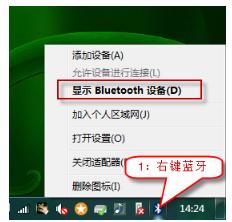
右键配对过的蓝牙设备后单击删除设备,Bluetooth外围设备消失
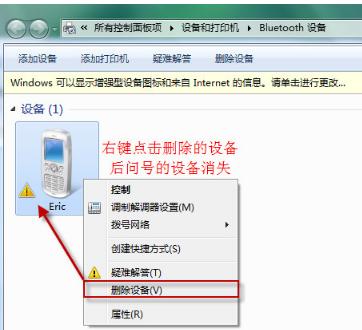
在“设备管理器中”有未安装的“ Bluetooth 外围设备”显示叹号或问号。
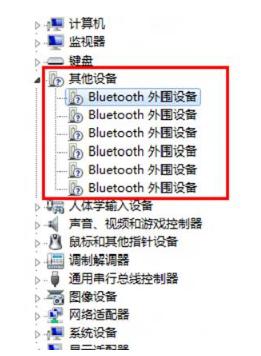
操作步骤:
找到打开“控制面板”中的“设备和打印机”
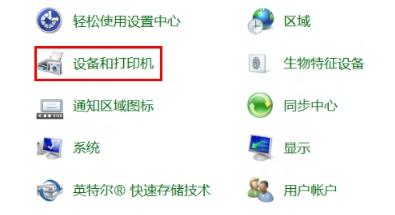
找到“设备”中的曾经链接过的蓝牙设备点击右键“属性”
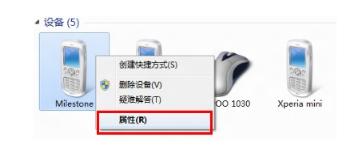
选择“硬件”能够看到未安装好的“ Bluetooth 外围设备”
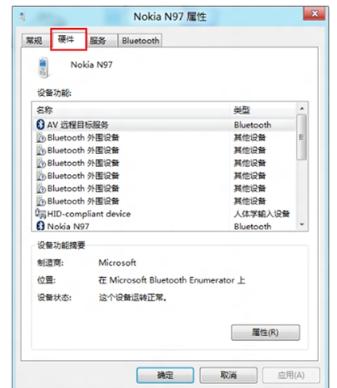
选择“服务”之后能够看到该设备支持的功能所需的所以服务,未安装的 Bluetooth 外围设备就是由于这些服务没有安装成功驱动导致,自行查找设备的蓝牙驱动安装后即可。或者使用下图中的方法,将部分功能的服务取消,之后即可不再显示在设备管理器中。
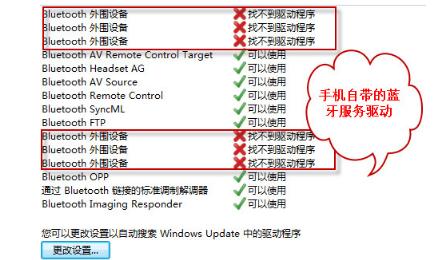
以上就是处理bluetooth外围设备找不到驱动程序的技巧。
windows 7 的设计主要围绕五个重点——针对笔记本电脑的特有设计;基于应用服务的设计;用户的个性化;视听娱乐的优化;用户易用性的新引擎。 跳跃列表,系统故障快速修复等,这些新功能令Windows 7成为最易用的Windows。
关键词:Win7系统bluetooth外围设备找不到驱动程序怎样处理?